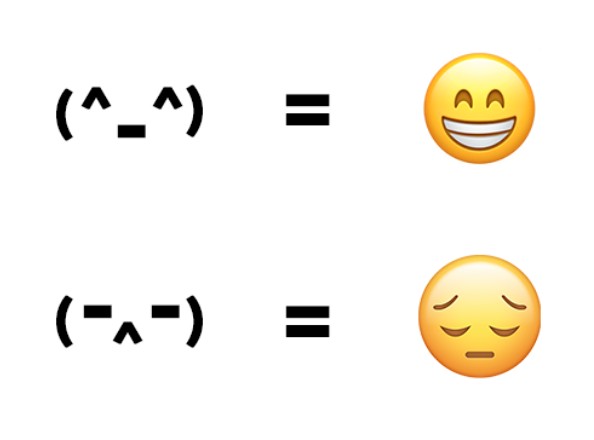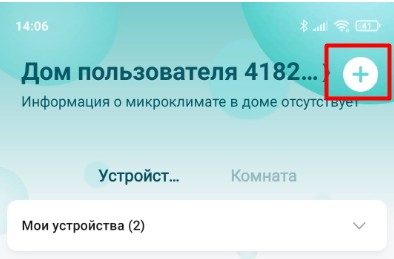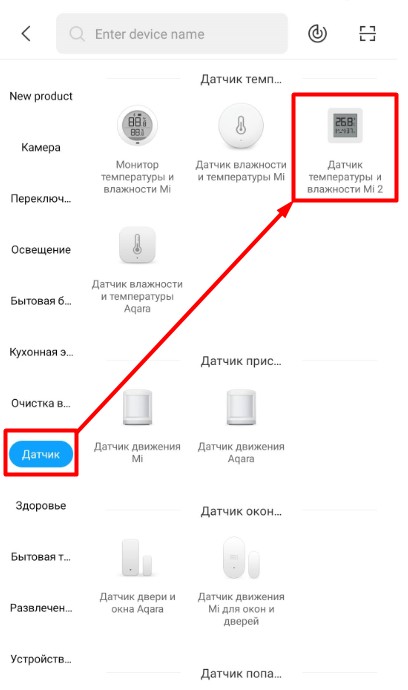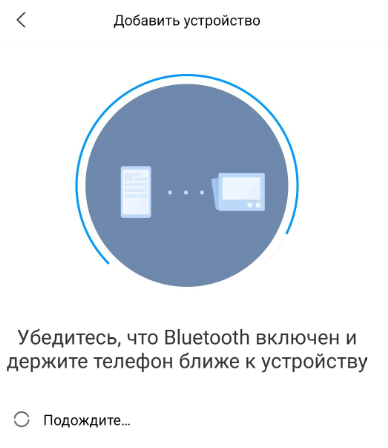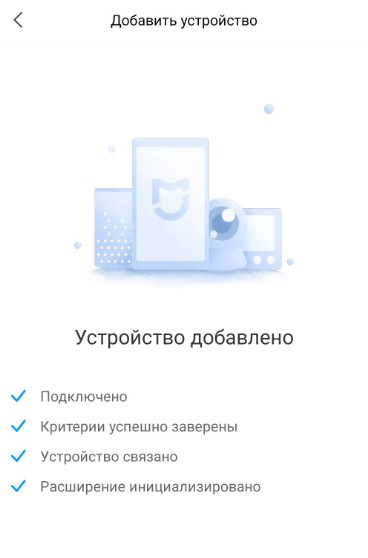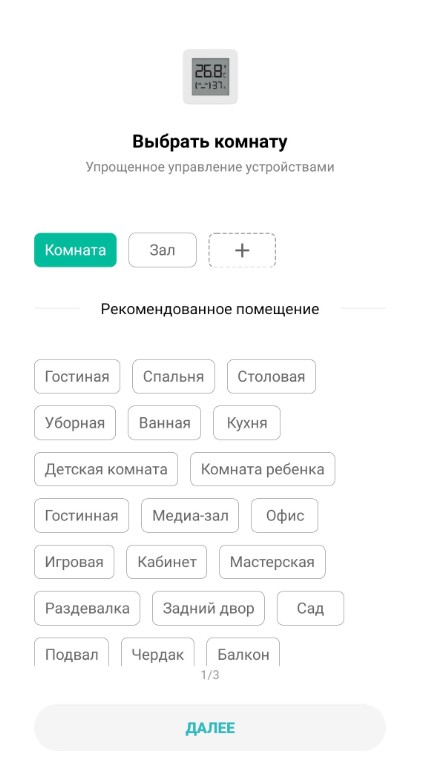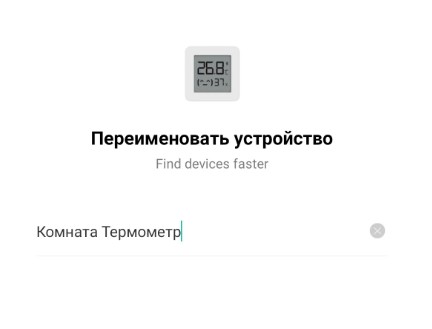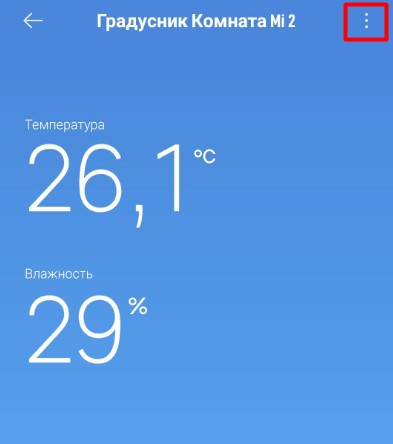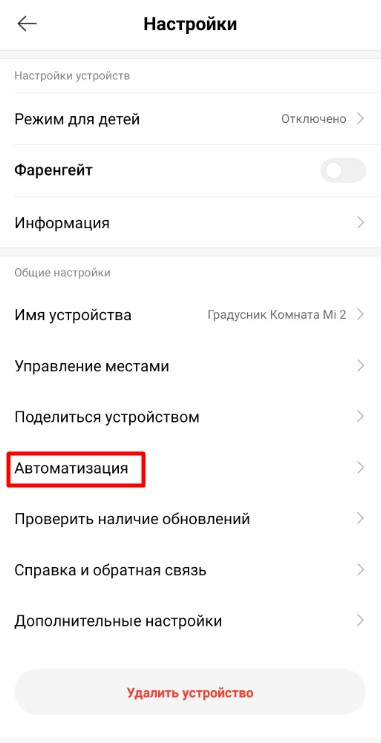Погода в доме 2: Датчики влажности и температуры
Для контроля климата в квартире, вместе с увлажнителем были заказаны два датчика температуры и влажности от Xiaomi: Mijia Bluetooth Thermometer 2. Маленькие, квадратненькие, работающие по протоколу Bluetooth. И недорогие, по сравнению с другими моделями.
Изначально планировалось, что, раз датчики работают по bluetooth, а увлажнитель, как заявлено, работает в качестве bluetooth-шлюза, то я увижу показания датчиков в свойствах увлажнителя в HomeAssistant. Но, как оказалось, это так не работает, использовать увлажнитель в качестве шлюза можно, видимо, только в родном приложении MiHome. Стандартный компонент HomeAssistant mitemp_bt именно с этими датчиками тоже не работает, поскольку, как оказалось, они общаются по шифрованному протоколу. Казалось бы — на датчиках можно поставить крест и просто развесить их по комнатам и забыть про интеграцию. Но не тут-то было. В долгих гуглопоисках был найден кастомный компонент , расширяющий функциональность mitemp_bt. В то время этот компонент так же не поддерживалл шифрование, но автор компонента как раз работал над этим, поэтому я подписался на тему и следил за развитием событий.
Где-то через месяц — ура! — поддержка шифрованного протокола для датчика была добавлена и я смог успешно подключить свои датчики к HomeAssistant. А спустя ещё несколько дней компонент стал доступен в HomeAssistant Community Store (HACS).
Подключение
Чтобы подключить датчик, нам нужно сначала установить компонент — идём в HACS, находим Xiaomi passive BLE monitor sensor platform и устанавливаем.
Теперь нам нужно найти MAC-адрес и токен устройства. Воспользуемся модификацией MiHome от vevs (только для Android), подключаем датчик в приложение (внимание! поиск устройства может занимать ооооооооочень много времени, запаситесь терпением), затем находим на накопителе телефона в папке vevs/logs файл devices.txt и в нём наше устройство miaomiaoce.sensor_ht.t2, сохраняем токен в secrets.yaml:
И прописываем сенсор в sensors.yaml:
— platform: mitemp_bt
rounding: False
period: 60
log_spikes: True
use_median: False
batt_entities: True
hci_interface:
— 0
encryptors:
‘A1:B2:C3:D4:E5:F6’ : !secret mitemp_token
где ‘A1:B2:C3:D4:E5:F6’ — MAC-адрес нашего датчика.
Узнать номер HCI-интерфейса можно в консоли сервера, набрав команду
Ответ будет примерно таким:
После всех манипуляций останавливаем HomeAssistant и запускаем его обратно. Это важно! Если просто перезапустить HomeAssistant, компонент не будет корректно работать.
После успешного запуска проверяем датчики в Панели разработчика. Должно быть три датчика: sensor.mi_batt_* (заряд батарейки), sensor.mi_h_* (humidity, влажность) и sensor.mi_t_* (temperature, температура).
Теперь на эти датчики можно настраивать свои автоматизации. У меня их нет, поскольку из климатической техники у меня только увлажнитель. Тем, у кого реостаты или кондиционеры — такие датчики очень пригодятся.
Заключение
Первый вывод, который я извлёк в процессе настройки — всегда надо проверять совместимость покупаемого оборудования с системой. Один такой датчик стоил около 400 рублей. Если бы криптование не было побеждено, я бы потратил около 800 рублей почти впустую — висели бы эти датчики просто для красоты (на самом деле нет, бывает что я на них поглядываю, чтобы оценить климат в той или иной комнате).
Впрочем, на эти грабли я наступил позже ещё раз. Но об этом в другой раз.
О датчиках же можно сказать, что свою функцию они отрабатывают на все сто. Они маленькие и незаметные, но при этом информативные (общий статус климатических условий можно понять по смайлику, который выводится на экране вместе с показаниями — сразу понятно, хорошо тут или не очень). Имея два датчика в наличии, я заказал себе ещё два — для других помещений, и раздумываю над будильником Xiaomi Qingpin, со встроенными сенсорами температуры и влажности, который с недавних пор так же поддерживается этим компонентом.
Xiaomi Mijia 2: температура и влажность дома в одном устройстве
Друзья! Распродажа 11.11 на AliExpress для меня не прошла бесследно. Уже много чего приехало, а еще сколько ожидается… Вот и решил начать понемногу писать обзоры на новоприбывшую технику. Сегодня посмотрим на термометр-гигрометр Xiaomi Mijia 2 с Bluetooth. Даю обратную связь по прошествии недели использования.
Зачем он нужен?
Я выделяю две основные причины покупки себе такой игрушки:
- Следить за температурой и влажностью в доме . Если вы тоже немного техногик, или простого градусника стало не хватать – этот девайс и все покажет очень точно, и еще сохранит в телефоне, и покажет все изменения во времени во всех комнатах (если тоже брать несколько). Особенно актуально с началом отопительного сезона – когда жарко и воздух сухой. Отлично мотивирует к оптимизации домашнего климата. Ну и просто классная игрушка для мужиков (не зря входила в эту ежемесячную подборку).
- Собираем умный дом . Это прекрасный датчик для умного дома в экосистеме Xiaomi. Просела влажность – включит увлажнитель. Упала температура – включит обогреватель или нагреет батарею. С охлаждением у них вроде как тоже есть кондиционер, но лично мне его пока воочию увидеть у нас не удалось. В общем отличный старт с такой маленькой умной игрушки.
Где заказывал?
Как и сказал выше, заказал его на AliExpress здесь:
Отмечу, что очень непривычно быстро дошел до меня. Обычно посылки едут около 3 недель, эта умудрилась приехать через 10 дней после заказа. Еще один важный нюанс – цена. На момент моей покупки (у вас скорее всего цена будет другая, т.к. я брал еще и с купонами) одно устройство обходилось примерно в 400 рублей. НО если брать набором из 4 штук – весь комплект обойдется в 800 рублей (по 200 руб. за штуку). Разумеется, взял набор. Хоть и переплатил больше планируемого, зато обвешал всю квартиру датчиками, да еще и на подарок один остался. Да, это очень приятный подарок.
Что в комплекте?
- Сам термометр-гигрометр.
- Батарейка CR2032 (она установлена под крышкой).
- Двусторонний скотч (очень приятное дополнение, можно сразу лепить куда угодно).
- Инструкция (она на китайском, прикладывать сюда не буду, опишу как есть).
Как включить?
Включать здесь дополнительно ничего не надо – как только пойдет энергия от батарейки, экран сразу заработает. И в комплекте даже есть батарейка. Но из коробки эта батарейка изолирована пленкой. Т.е. вскрываем заднюю крышку (это не сложно, и обратно она ставится тоже только единственным образом – не перепутаете) и выдергиваем эту «чеку»:
Внешний вид и использование
Как только появляются цифры, лепим в удобное место у себя дома и наслаждаемся видом:
Приятный белый матовый пластик – нигде не портит общий вид. Очень компактный (43x43x12.5 мм) и легкий. Постоянно включен (все видно отлично, батарейки по отзывам хватает на год работы) и не светится (по мне только хорошо, больше батарейка будет жить, а ночью можно зайти в приложение).
Немного про рожицу. В нормальных условиях (температура 19-27 °C, влажность 20-85%) она по-китайски улыбается. Во всех остальных случаях эта «энгри бёрдс» начинает нервничать:
Не используйте его как уличный, рабочий диапазон температур – 0-60 °C.
Приложение
Не забываем, что этот термометр-гигрометр на борту имеет модуль Bluetooth 4.2, а это значит, что его можно сопрягать с нашим телефоном с помощью приложения для экосистемы умного дома Xiaomi – Mi Home.
Качаем его в любом родном сторе:
На самом деле здесь все очень просто. Но для сомневающихся в выборе, показываю процесс подключения:
- Заходим в приложение и авторизуемся (если вы пользуетесь телефоном Xiaomi – тут уже все пройдет автоматом). Нажимаем вот на этот знак «плюсика»:
- В этом большом списке девайсов для умного дома ищем наш термометр:
- Будет произведен поиск устройства и подключение к нему:
Все. Можно уже работать с устройством. Вот так выглядит главный экран:
Показан текущая температура, влажность и график изменений. Если щелкнуть по кнопке «История» появится уже более подробная статистика – это оставляю на вас.
Чтобы попасть в настройки, на экране нашего градусника щелкаем вот по этим трем точкам:
Здесь уже можно переименовать устройство, выбрать ему заново комнату или поделиться с семьей. А еще именно здесь расположен пункт «Автоматизация», с помощью которого вы и можете управлять другими устройствами своего умного дома на основе показаний этого датчика:
Тему автоматизации можно смело выносить в отдельную статью, поэтому оставляю на самостоятельное изучение – благо, там все очень понятно, были бы подключены устройства.
А за сим заканчиваю статью. Текущая ситуация в комнате не очень – температура под 26, влажность около 29, так что ожидаются и другие статьи по теме климата. До скорых встреч на нашем проекте WiFiGid!